Sådan kommer du i gang med Dolby Atmos rumlig lyd på Windows 10

Windows 10 understøtter nu Dolby Atmos rumlig lyd fra Creators Update. Dette giver dig et avanceret surround sound system i din hjemmebiograf eller din
Windows 10 understøtter nu Dolby Atmos rumlig lyd fra Creators Update. Dette giver dig et avanceret surround sound system i din hjemmebiograf eller dine hovedtelefoner.
I modsætning til tidligere 5.1 og 7.1 surround sound-systemer, kortlægger Dolby Atmos lyde til steder i 3D-rum. Disse data fortolkes derefter af dine højttalere, som finder ud af, hvor lydene skal placeres. Resultatet er en mere præcis og fordybende surround sound-oplevelse.

Windows 10 Creators Update har indbygget understøttelse af Dolby Atmos. Det vil fungere med en række hjemmebiografhøjttalere eller et almindeligt par hovedtelefoner. For at komme i gang skal du gå til Windows Store og søge efter og downloade appen "Dolby Access".
Hjemmebiograf
Vi vil først se på konfigurationen af et hjemmebiografsystem. Åbn appen, og klik på knappen "Med min hjemmebiograf" for at starte konfigurationsprocessen. Du vil blive omdirigeret til lydvinduet på siden Indstillinger. I rullemenuen, der vises, skal du klikke på "Dolby Atmos til hjemmebiograf" for at aktivere Dolby Atmos.
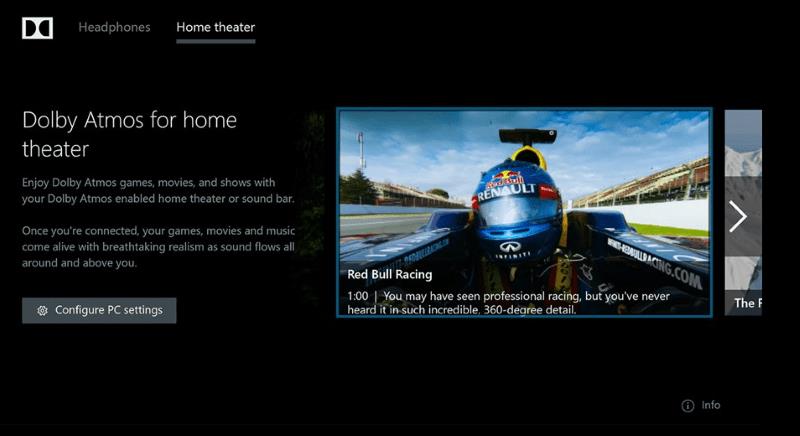
For rent faktisk at bruge funktionen skal du først bruge hardware, der er kompatibel med den. Der er et voksende udvalg af lydbarer, højttalersystemer og tv'er, der tilbyder Dolby Atmos-understøttelse. Når du har fået en enhed, der fungerer med standarden, kan du begynde at bruge den med Windows, umiddelbart efter du har konfigureret den i Dolby-appen.
Hovedtelefoner
Den anden måde at bruge Atmos på er med et par hovedtelefoner. Dette muliggør virtuel surroundlyd i film og spil, der kan tilbyde en mere fordybende oplevelse. Da lyden er mere præcist placeret, kan du bedre bestemme din fysiske placering i en scene og lytte efter lyde, du ellers kunne have overset.
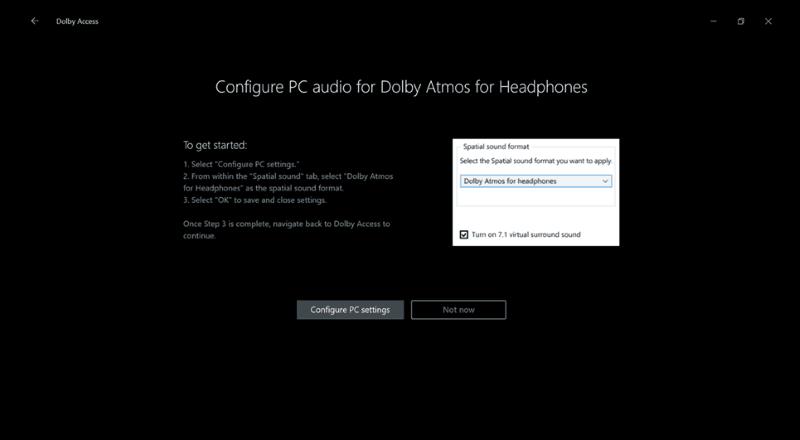
Ikke alle hovedtelefoner og computerlydkort vil fungere med Dolby Atmos. For at kontrollere, om din gør det, skal du åbne Dolby Access-appen og klikke på knappen "Med mine hovedtelefoner". Appen vil guide dig gennem udvælgelsen af de høretelefoner, der skal bruges, og teste, om de er egnede. Hvis de er det, vil du blive omdirigeret til vinduet Lydindstillinger for at fuldføre deres konfiguration. Under fanen "Spatial lyd" skal du vælge "Dolby Atmos til hovedtelefoner" under rullemenuen "Spatial lydformat".
Desværre kommer Dolby Atmos til hovedtelefoner med en stor advarsel: det er ikke gratis. Mens Microsoft har integreret teknologien i sit operativsystem, er virksomheden holdt op med at licensere dens brug for hver Windows 10-kunde. Dette betyder, at du skal betale $15, hvis du vil fortsætte med at bruge Atmos efter den 30-dages gratis prøveperiode. Du kan købe opgraderingen fra Dolby Access-appen.
Gratis alternativ
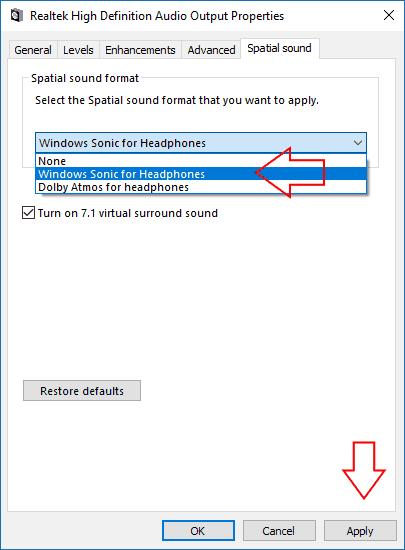
Hvis du ikke vil betale for virtuel surroundlyd, har Microsoft dig dækket. I vinduet Lydindstillinger til dine hovedtelefoner finder du også "Windows Sonic til hovedtelefoner" som en alternativ mulighed til Dolby Atmos. At vælge dette giver en oplevelse, der ligner Dolby Atmos, men som sandsynligvis vil lyde lidt anderledes. Om det er bedre eller værre er op til dig at afgøre. Under alle omstændigheder kan avancerede virtuelle surround-lydsystemer som Windows Sonic og Dolby Atmos tilføje et ekstra niveau af realisme til digitale medier, og placere dig lige i centrum af handlingen på skærmen.
Her finder du de 10 bedste tastaturgenveje i Windows 10, som kan hjælpe dig i arbejdet, skolen og mere. Læs videre for at lære, hvordan du bruger dem effektivt.
Når du arbejder væk fra dit skrivebord, kan du få adgang til din pc ved hjælp af Windows Remote Desktop Connection. Denne guide hjælper dig med at aktivere og konfigurere indgående fjernskrivebordsforbindelser.
Opdag hvordan du tilpasser museindstillinger i Windows 10 for optimal brugeroplevelse. Juster kontrolfunktioner og hastighed effektivt.
Når du installerer en printer, bør din Windows 10-pc registrere din printer automatisk; trådløst på dit hjemmenetværk, eller tilsluttet printeren direkte til
Lær, hvordan du ændrer din standard Google-konto, og nyd nemheden ved at logge på én enkelt konto. Find hurtigt svar her!
Windows 10 indeholder flere mekanismer til at lære om hardware og software i dit system. For at få de mest detaljerede oplysninger, skal du bruge System Information-værktøjet.
Følg denne guide til, hvordan du ændrer din baggrund og får dit skrivebord til at se positivt unikt ud på Windows 11. Oplev tilpasningsmuligheder for at gøre din Windows 11 unik.
Printere er den perfekte måde at oprette fysiske versioner af elektroniske kvitteringer, fakturaer, formularer, breve og meget mere. Lær hvordan du annullerer udskriftsjobs effektivt.
Denne blog hjælper læsere med at deaktivere Copilot-funktionen på Windows, hvis de ikke ønsker at bruge AI-modellen.
Hvis du vil have Boogie Down Emote In Fortnite Gratis, så skal du aktivere et ekstra lag af beskyttelse, altså 2F-godkendelse. Læs dette for at vide, hvordan du gør det!








